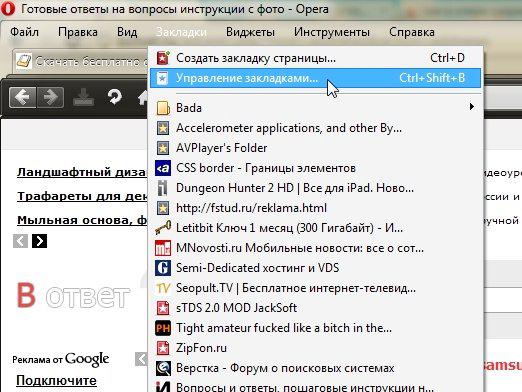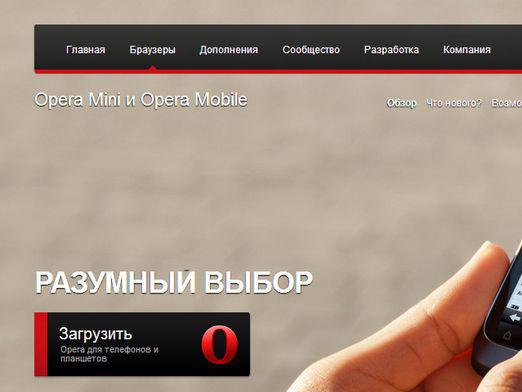Opera ไม่เปิดทำไม?

ผู้ใช้หลายคนรายงานปัญหาในการทำงานของเบราว์เซอร์อินเทอร์เน็ตเช่น "Opera" หน้าเว็บและแท็บที่เปิดไว้ก่อนหน้านี้ไม่เปิดขึ้นและไม่มีลิงก์ตาม ในกรณีนี้มักโหลดเบราว์เซอร์ใหม่ แต่ไม่ได้ช่วยได้ตลอดเวลาและ "Opera" จะไม่โหลดหน้าเว็บและแท็บทั้งหมดเหมือนกัน
เหตุผลที่โอเปร่าไม่สามารถเปิดได้หลายวิธีเช่นเดียวกับการแก้ไขปัญหานี้ นอกจากนี้คุณยังสามารถติดตั้งเบราเซอร์เวอร์ชันอื่นได้ด้วยการลบ แต่โดยปกติแล้วและในกรณีนี้ปัญหาการโหลดหน้าเว็บจะยังคงอยู่
หน้าเว็บที่ไม่เปิด
- ในกรณีที่หน้าเว็บไม่ได้ถูกยกเลิกการโหลดและไม่มีการกระโดดในลิงก์จากนั้นคุณจะต้องปิดเบราเซอร์ก่อน ทำไม Opera ไม่เปิดหน้าขึ้นอยู่กับกระบวนการของเบราเซอร์ ข้อผิดพลาดที่พบมากที่สุดในกระบวนการเบราว์เซอร์คือความต่อเนื่องในการทำงานหลังจากปิด เพื่อลบนี้คุณจะต้องไปที่ "Task Manager" และหา Opera.exe ในรายการของกระบวนการและลบ. ลองป้อนเบราว์เซอร์อีกครั้งและยกเลิกการโหลดหน้าเว็บ
- ในกรณีที่มีเพียงบางอย่างเท่านั้นขณะที่อื่น ๆ ถูกยกเลิกการโหลดตามปกติคุณจำเป็นต้องตรวจสอบการตั้งค่าโปรแกรมป้องกันไวรัส สามารถป้องกันที่อยู่อินเทอร์เน็ตบางส่วนหรือไฟร์วอลล์เห็นไวรัสในหน้าเว็บหรือไฟล์เหล่านี้ของเบราเซอร์ คุณสามารถติดตั้งหรือติดตั้งโปรแกรมป้องกันไวรัสอื่นได้
- ยังช่วยในเหตุผลที่ Opera ไม่เปิดเลือกได้อย่างชัดเจน ไม่ได้อัปโหลดเฉพาะบางเปอร์เซ็นต์ของหน้าเท่านั้นสามารถเปลี่ยนการตั้งค่าเบราเซอร์ได้ ในแท็บการตั้งค่าไปที่ส่วน "ขั้นสูง" และตรวจสอบส่วนย่อย "เนื้อหา" เป็นไปได้ว่ามีหน้าเว็บที่ถูกบล็อกจำนวนหนึ่งและไม่สามารถเปิดได้ ในที่เดียวกันคุณสามารถเปิดใช้งานรายการ "Enable JavaScript" และ "Enable plug-ins" แต่นี่เป็นมาตรการที่รุนแรงมากเพราะ การปิดใช้ปลั๊กอินจะทำให้ไม่สามารถดูภาพเคลื่อนไหวและภาพได้
- หลังจากการกระทำทั้งหมดข้างต้นยังไม่สามารถยกเลิกการโหลดได้ ในกรณีนี้ไฟล์เบราว์เซอร์ชั่วคราวจากโฟลเดอร์ Temp จะเสียหาย "Opera" ไม่เห็นพวกเขาดังนั้นการทำงานของเบราเซอร์เป็นเรื่องยาก ในการแก้ไขปัญหานี้คุณต้องลบทั้งเบราว์เซอร์และไฟล์ชั่วคราว
- หากต้องการลบไฟล์ทั้งหมด Opera จะได้รับการช่วยเหลือจาก RevoUninstaller ซึ่งเป็นโปรแกรมเสริม จะลบทุกอย่างที่เชื่อมโยงกับเบราว์เซอร์เก่าเพื่อให้คุณสามารถติดตั้งใหม่ได้
- คุณยังสามารถปลอดภัยและไม่ตรวจสอบเฉพาะไฟล์ชั่วคราวจากโฟลเดอร์ Temp แต่ยังมาจากโฟลเดอร์ข้อมูลแอพพลิเคชัน Prefench, AppData เนื่องจากข้อมูลมีความเกี่ยวพันกับกระบวนการต่างๆจึงจำเป็นต้องมีโปรแกรมพิเศษเพื่อนำออก ซึ่งจะช่วยให้ TuneUp และ Auslogic Boostspeed
- โดยไม่ต้องมีโปรแกรมเฉพาะลบชั่วคราวไฟล์สามารถเปลี่ยนแปลงได้โดยการเปลี่ยนคุณสมบัติของโฟลเดอร์และไฟล์ระบบ เมื่อต้องการทำเช่นนี้ไปที่แท็บคุณสมบัติของโฟลเดอร์และในเมนู "มุมมอง" ให้ตั้งค่าตัวเลือก "แสดงไฟล์และโฟลเดอร์ที่ซ่อน" จากนั้นคุณจะเห็นไฟล์ชั่วคราวทั้งหมดและลบออกโดยใช้คำสั่ง Delete ตามปกติ
- ในระบบปฏิบัติการเช่น Windows7 คุณต้องลบสองโฟลเดอร์ - ในไดรฟ์ C จากโฟลเดอร์ "ผู้ใช้" เปิด "ชื่อผู้ใช้" จะระบุชื่อตามที่คุณใช้งานได้ตามปกติถ้าคุณไม่ได้ติดตั้งในระหว่างการติดตั้งระบบปฏิบัติการชื่อนั้นจะเป็น Admin) ที่นั่นเพื่อค้นหา "AppData" และในโฟลเดอร์ "Roaming" จะมีโฟลเดอร์ที่มี Opera ต้องลบออก ใน "AppData" จะเป็นโฟลเดอร์ "Local" ซึ่งคุณต้องค้นหาโฟลเดอร์ที่มี Opera และลบออก
- ใน Windows XP บนไดรฟ์ C คุณต้องเปิดโฟลเดอร์"เอกสารและการตั้งค่า" จากนั้นในโฟลเดอร์ที่มีชื่อผู้ใช้ของคุณให้ค้นหาโฟลเดอร์ "Application Data" ซึ่งมีโฟลเดอร์ที่มีเบราว์เซอร์ Opera อยู่ โฟลเดอร์นี้จะถูกลบ
การทำงานของเบราว์เซอร์ช้า
เหตุผลที่โอเปร่าเปิดเป็นเวลานานเป็นเวลาสาม นี่คือการเชื่อมต่อที่ช้าความสามารถในเครื่องคอมพิวเตอร์ต่ำหรือการตั้งค่าไม่ถูกต้องของเบราเซอร์ โดยปกติถ้าคุณเปิดเบราเซอร์อื่นบนพีซีเครื่องเดียวกันความเร็วในการเชื่อมต่อดังกล่าวจะเร็วขึ้นมาก ในกรณีนี้ปัญหาอยู่ใน Opera
เบราว์เซอร์สามารถชะลอการเปิด,ซึ่งทำงานพร้อมกันหลายขั้นตอน ในการปิดใช้งานคุณต้องไปที่การตั้งค่า Opera ในแท็บ "จัดการส่วนขยาย" ตำแหน่งของส่วนขยายที่ไม่จำเป็นต้องไม่ใช้งานและปิดใช้งาน
ถัดไปในการตั้งค่า Opera เราไปที่แท็บ"การตั้งค่าทั่วไป" ซึ่งจะเปิดบุ๊กมาร์ก "เว็บเพจ" เราปิดใช้งาน "Turbo Mode" แล้ว หลังจากนั้นในแท็บ "ขั้นสูง" คุณต้องล้างแคชของเบราเซอร์ ในแท็บประวัติกำหนดค่าเป็น 0 เป็นพารามิเตอร์จำที่อยู่ จากนั้นในส่วนกำหนดค่า Opera ให้เลือก "ลบข้อมูลส่วนตัว"